
Trgovina Windows ima tako brezplačne kot plačljive aplikacije. Pri prenosu brezplačnih aplikacij ni pomembno, katera regija ali država je določena. Pri plačljivih vlogah je situacija drugačna. Za nakup aplikacije morate vnesti način plačila. To je vnos za naslov za izstavitev računa, ki vključuje vašo državo. Država se mora ujemati z vašo kreditno ali debetno kartico..
Na žalost ni mogoče spremeniti države ali regije v sami aplikaciji Windows Store. Spremeniti boste morali nastavitve regije na nadzorni plošči ali v nastavitvah sistema Windows 10. Tukaj je opisano.
Kliknite Win + i, odpiranje Možnosti sistema Windows.
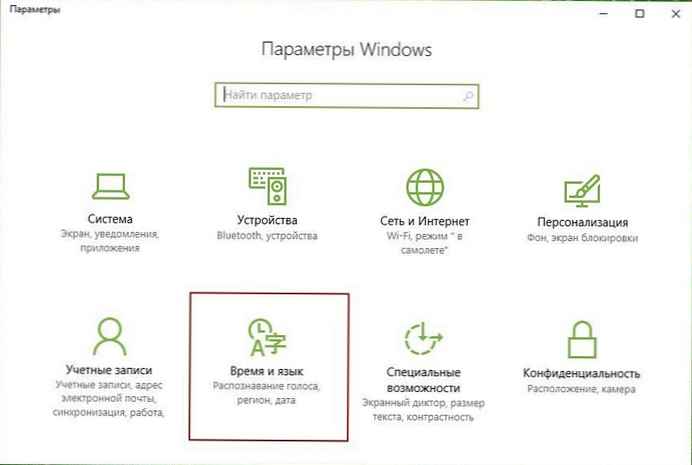
Sledite naslednji poti Parametri \ Čas in jezik \ Regija in jezik
V razdelku Država ali regija. Izberite regijo, ki jo potrebujete in znova zaženite Windows Explorer.
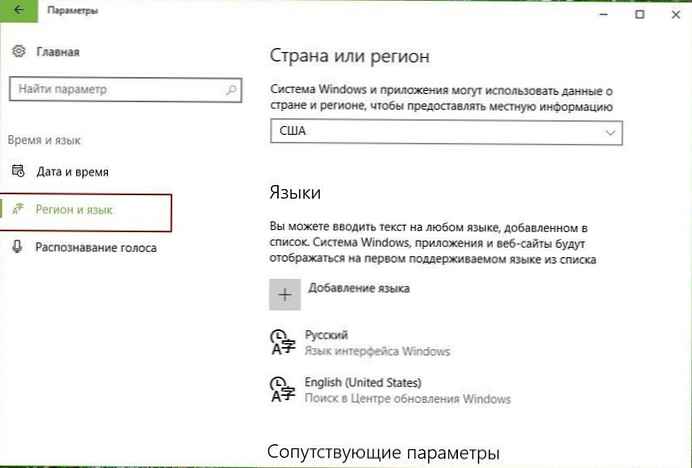
Odpri Windows Store, Aplikacije v njem bodo prikazane za zgoraj uveljavljeno regijo. Lokacijo lahko vedno spremenite nazaj .
Samoumevno je, da je Microsoft to nastavitev naredil precej cenovno ugodno. Toda le malo uporabnikov ve, da morajo spremeniti državo ali regijo v sistemskih nastavitvah, da bi lahko spremenili Windows Store.
Spreminjanje države ali regije v trgovini Windows je zelo enostavno, če veste, kje so te nastavitve.











